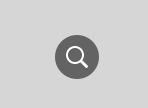Para resolver el problema de Adobe Flash Player1722 debe aplicar las siguientes medidas:
Ejecutar un análisis de malware completo de su computadora.
Use el Administrador de limpieza de disco para limpiar la basura de su sistema.
Debe realizar una actualización de los controladores de dispositivo de su PC.
Y también debe instalar todas las actualizaciones de Windows disponibles.
Al adoptar estas medidas, podrá manejar este error en poco tiempo. Sin embargo, si necesita asistencia técnica, puede marcar el Soporte de Adobe.
Leer más: - Soporte al cliente de Adobe
Sistema operativo:
Windows 7
Hola,
Siga las soluciones a continuación para resolver el problema.
1. Ejecute Fix it
Siga estos pasos para reparar problemas automáticamente, incluidas las claves de registro corruptas que le impiden instalar o eliminar programas:
- Haga clic en el botón Descargar .
- En el cuadro de diálogo Descarga de archivos, haga clic en Ejecutar o Abrir, y luego siga los pasos en el Instalador de programas y desinstalar el solucionador de problemas.
- Descargue los paquetes redistribuibles de Visual C ++ para Visual Studio 2013 del Centro de descargas oficial de Microsoft ( http: //www.microsof ... )
- Seleccione vcredist_x86.exe y descargue el paquete.
- Si está en una máquina de 64 bits, vaya a "C: WindowsSysWOW64" o navegue a "C: WindowsSystem32" en máquinas de 32 bits. Si existe la carpeta "C: WindowsSysWOW64", entonces está en una máquina de 64 bits.
- Busque msvcr120.dll y msvcp120.dll y cambie el nombre de ambos archivos.
No los elimine para que, en caso de que el paquete vcredist_x86.exe no se instale, puede cambiarles el nombre. - Ahora haga doble clic en vcredist_x86.exe e instálelo. Una vez completada la instalación, verifique que msvcr120.dll y msvcp120.dll estén instalados nuevamente. Puede eliminar los archivos que renombró en el paso anterior ahora. No elimine msvcr120.dll y msvcp120.dll
- Instale Acrobat a través del instalador CC y debería instalarse ahora.
Si el problema persiste, intente desinstalar Adobe, reinicie su PC y vuelva a instalarlo. limpiar por Descargar Adobe Reader y Acrobat Cleaner Tool - Adobe Labs
Espero que esto ayude.
Saludos,
Lokesh